הטיפ השבועי: הגדרת ספק חיפוש מותאם אישית

הפעם נסביר כיצד להגדיר ספק חיפוש שנוצר על ידכם. החל מגרסה 7, מציע לנו אינטרנט אקספלורר (Internet Explorer) את גלריית התוספות. הגלריה מציעה רשימה של ספקי חיפוש שניתן להוסיף בלחיצה אחת לדפדפן שלכם. בנוסף, הגלריה מאפשרת לנו גם להוסיף ספק חיפוש משלנו. על מנת להוסיף ספק שכזה לדפדפן, יש לפעול על פי השלבים הבאים:
1. כנסו למנוע החיפוש הרצוי (ניקח לדוגמה את בלוג התמיכה שלנו) והזינו באותיות גדולות את המילה TEST. לאחר מכן לחצו על חיפוש => מצא => זכוכית מגדלת => מקש ENTER או כל דרך בה ניתן להציג את תוצאות החיפוש באתר המבוקש.
2. העתיקו את כתובת עמוד האינטרנט אליו הופניתם להצגת תוצאות החיפוש (קליק ימני על השורה ובחירה ב-Copy/העתק).
3. פתחו את הדפדפן שלכם, וכנסו לקישור הבא.
4. בעמוד שנפתח, הזינו תחת הכותרת URL את כתובת עמוד האינטרנט שהעתקתם בסעיף 2, ותחת השדה Name רשמו את שם ספק החיפוש החדש שלכם (בדוגמה שלנו: בלוג התמיכה). כעת לחצו על Install (התקן).
5. לחצו על הכפתור Add (הוסף). שימו לב שניתן גם להגדיר את ספק החיפוש כספק ברירת המחדל על ידי סימון האפשרות Make this my default Search provider
6. במידה ולא הגדרנו את ספק החיפוש כברירת מחדל, יש לבחור בספק שהוספנו בטרם נבקש להשתמש בו לביצוע חיפוש.
בחירת ספק החיפוש בגרסאות 7 ו-8 של אינטרנט אקספלורר:
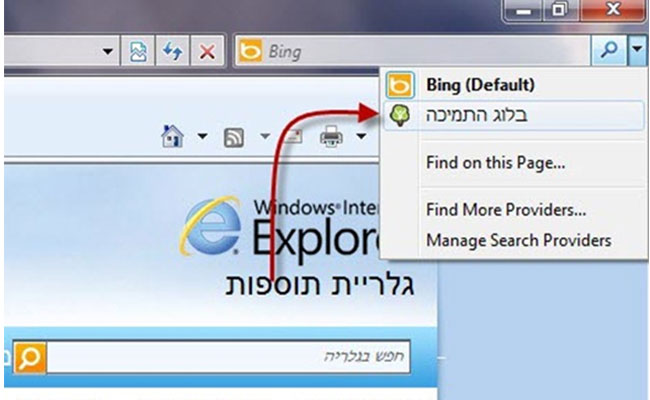
בחירת ספק החיפוש בגרסה 9 של אינטרנט אקספלורר:
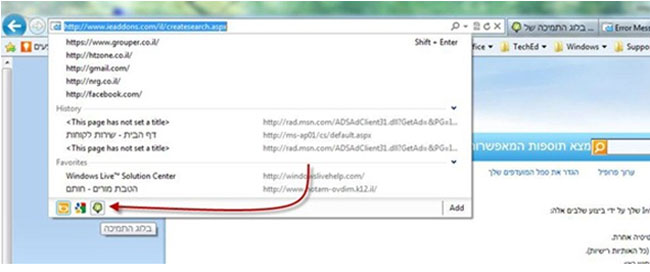
7. לאחר שבחרנו בספק החיפוש שיצרנו, ניתן להתחיל לחפש.
נכתב על ידי דן ויזנפלד, צוות התמיכה של כלנית במיקרוסופט
בהצלחה!
את הטיפ הזה וטיפים נוספים ניתן למצוא באתר כלנית.
אתם מוזמנים לבקר בבלוג התמיכה של צוות כלנית במיקרוסופט.
אתם מוזמנים לבקר בדף הפייסבוק של כלנית.










תגובות
(0)